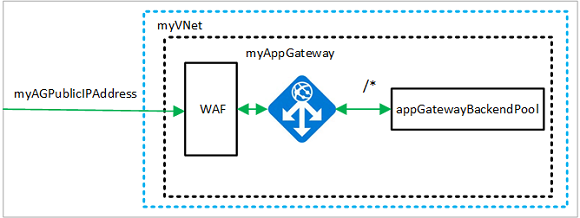Nota:
El acceso a esta página requiere autorización. Puede intentar iniciar sesión o cambiar directorios.
El acceso a esta página requiere autorización. Puede intentar cambiar los directorios.
Puede restringir el tráfico en una puerta de enlace de aplicaciones con un firewall de aplicaciones web (WAF). WAF usa reglas de OWASP para proteger la aplicación. Estas reglas incluyen protección frente a ataques, como la inyección de SQL, ataques de scripts entre sitios y apropiaciones de sesión.
En este artículo aprenderá a:
- Configuración de la red
- Crear una puerta de enlace de aplicaciones con WAF habilitado
- Crear un conjunto de escalado de máquinas virtuales
- Crear una cuenta de almacenamiento y configurar los diagnósticos
Si lo prefiere, puede completar este artículo con la Azure Portal o la CLI de Azure.
Si no tiene una suscripción a Azure, cree una cuenta gratuita antes de empezar.
Nota
Se recomienda usar el módulo Azure Az de PowerShell para interactuar con Azure. Para comenzar, consulte Instalación de Azure PowerShell. Para más información sobre cómo migrar al módulo Az de PowerShell, consulte Migración de Azure PowerShell de AzureRM a Az.
Azure Cloud Shell
En Azure se hospeda Azure Cloud Shell, un entorno de shell interactivo que puede utilizar mediante el explorador. Puede usar Bash o PowerShell con Cloud Shell para trabajar con los servicios de Azure. Puede usar los comandos preinstalados de Cloud Shell para ejecutar el código de este artículo sin tener que instalar nada en su entorno local.
Para iniciar Azure Cloud Shell:
| Opción | Ejemplo o vínculo |
|---|---|
| Seleccione Pruébelo en la esquina superior derecha de un bloque de código o de comandos. Solo con seleccionar Pruébelo no se copia automáticamente el código o comando en Cloud Shell. |

|
| Vaya a https://shell.azure.com o seleccione el botón Iniciar Cloud Shell para abrir Cloud Shell en el explorador. |

|
| Seleccione el botón Cloud Shell en la barra de menús de la esquina superior derecha de Azure Portal. |

|
Para usar Azure Cloud Shell:
Inicie Cloud Shell.
Seleccione el botón Copiar en un bloque de código (o bloque de comandos) para copiar el código o comando.
Pegue el código o comando en la sesión de Cloud Shell. Para ello, seleccione Ctrl+Mayús+V en Windows y Linux, o bien seleccione Cmd+Mayús+V en macOS.
Seleccione Enter para ejecutar el código o comando.
Si decide instalar y usar PowerShell de forma local, la versión del módulo de Azure PowerShell que necesita este artículo es la 1.0.0 u otra posterior. Ejecute Get-Module -ListAvailable Az para encontrar la versión. Si necesita actualizarla, consulte Instalación del módulo de Azure PowerShell. Si PowerShell se ejecuta localmente, también debe ejecutar Login-AzAccount para crear una conexión con Azure.
Crear un grupo de recursos
Un grupo de recursos es un contenedor lógico en el que se implementan y se administran los recursos de Azure. Cree un grupo de recursos de Azure mediante New-AzResourceGroup.
$location = "eastus"
$rgname = New-AzResourceGroup -Name myResourceGroupAG -Location $location
Crear recursos de red
Cree las configuraciones de subred llamadas myBackendSubnet y myAGSubnet mediante New-AzVirtualNetworkSubnetConfig. Cree la red virtual llamada myVNet mediante New-AzVirtualNetwork con las configuraciones de subred. Y, por último, cree la dirección IP pública llamada myAGPublicIPAddress mediante New-AzPublicIpAddress. Estos recursos se usan para proporcionar conectividad de red a la puerta de enlace de aplicaciones y sus recursos asociados.
$backendSubnetConfig = New-AzVirtualNetworkSubnetConfig `
-Name myBackendSubnet `
-AddressPrefix 10.0.1.0/24
$agSubnetConfig = New-AzVirtualNetworkSubnetConfig `
-Name myAGSubnet `
-AddressPrefix 10.0.2.0/24
$vnet = New-AzVirtualNetwork `
-ResourceGroupName myResourceGroupAG `
-Location eastus `
-Name myVNet `
-AddressPrefix 10.0.0.0/16 `
-Subnet $backendSubnetConfig, $agSubnetConfig
$pip = New-AzPublicIpAddress `
-ResourceGroupName myResourceGroupAG `
-Location eastus `
-Name myAGPublicIPAddress `
-AllocationMethod Static `
-Sku Standard
Creación de una puerta de enlace de aplicaciones
En esta sección se crearán recursos que admitan la puerta de enlace de aplicaciones y, por último, se creará, junto con un WAF. Los recursos que cree incluirán lo siguiente:
- Configuraciones IP y puerto front-end: asocia la subred que se creó anteriormente a la puerta de enlace de aplicaciones y se asigna un puerto que se usará para tener acceso a esta.
- Grupo predeterminado: todas las puertas de enlace de aplicaciones deben tener al menos un grupo de servidores back-end.
- Agente de escucha y regla predeterminados: el agente de escucha predeterminado escucha el tráfico en el puerto asignado y la regla predeterminada envía tráfico al grupo predeterminado.
Creación de las configuraciones IP y el puerto de front-end
Asocie el elemento myAGSubnet que creó anteriormente a la puerta de enlace de aplicaciones mediante New-AzApplicationGatewayIPConfiguration. Asigne el elemento myAGPublicIPAddress a la puerta de enlace de aplicaciones mediante New-AzApplicationGatewayFrontendIPConfig.
$vnet = Get-AzVirtualNetwork `
-ResourceGroupName myResourceGroupAG `
-Name myVNet
$subnet=$vnet.Subnets[1]
$gipconfig = New-AzApplicationGatewayIPConfiguration `
-Name myAGIPConfig `
-Subnet $subnet
$fipconfig = New-AzApplicationGatewayFrontendIPConfig `
-Name myAGFrontendIPConfig `
-PublicIPAddress $pip
$frontendport = New-AzApplicationGatewayFrontendPort `
-Name myFrontendPort `
-Port 80
Creación de la configuración y el grupo de servidores back-end
Cree el grupo de servidores back-end llamado appGatewayBackendPool para la puerta de enlace de aplicaciones mediante New-AzApplicationGatewayBackendAddressPool. Configure los valores de los grupos de direcciones de los servidores back-end mediante New-AzApplicationGatewayBackendHttpSettings.
$defaultPool = New-AzApplicationGatewayBackendAddressPool `
-Name appGatewayBackendPool
$poolSettings = New-AzApplicationGatewayBackendHttpSettings `
-Name myPoolSettings `
-Port 80 `
-Protocol Http `
-CookieBasedAffinity Enabled `
-RequestTimeout 120
Creación del agente de escucha y la regla predeterminados
Un agente de escucha es necesario para permitir que la puerta de enlace de aplicaciones enrute el tráfico de forma adecuada a los grupos de direcciones de los servidores back-end. En este ejemplo, creará un agente de escucha básico que escucha el tráfico en la dirección URL raíz.
Cree un cliente de escucha llamado mydefaultListener mediante New-AzApplicationGatewayHttpListener con la configuración de front-end y el puerto de front-end que creó anteriormente. Es necesaria una regla para que el agente de escucha sepa qué grupo de servidores back-end se usa para el tráfico entrante. Cree una regla básica llamada rule1 mediante New-AzApplicationGatewayRequestRoutingRule.
$defaultlistener = New-AzApplicationGatewayHttpListener `
-Name mydefaultListener `
-Protocol Http `
-FrontendIPConfiguration $fipconfig `
-FrontendPort $frontendport
$frontendRule = New-AzApplicationGatewayRequestRoutingRule `
-Name rule1 `
-RuleType Basic `
-Priority 1000 `
-HttpListener $defaultlistener `
-BackendAddressPool $defaultPool `
-BackendHttpSettings $poolSettings
Creación de la puerta de enlace de aplicaciones con WAF
Ahora que ha creado los recursos complementarios necesarios, especifique los parámetros para la puerta de enlace de aplicaciones mediante New-AzApplicationGatewaySku. Especifique la directiva de firewall mediante New-AzApplicationGatewayFirewallPolicy. Y, a continuación, cree la puerta de enlace de aplicaciones llamada myAppGateway mediante New-AzApplicationGateway.
$sku = New-AzApplicationGatewaySku `
-Name WAF_v2 `
-Tier WAF_v2 `
-Capacity 2
$policySetting = New-AzApplicationGatewayFirewallPolicySetting `
-Mode Prevention -State Enabled `
-MaxRequestBodySizeInKb 100 -MaxFileUploadInMb 256
$wafPolicy = New-AzApplicationGatewayFirewallPolicy -Name wafpolicyNew -ResourceGroup myResourceGroupAG `
-Location $location -PolicySetting $PolicySetting
$appgw = New-AzApplicationGateway `
-Name myAppGateway `
-ResourceGroupName myResourceGroupAG `
-Location eastus `
-BackendAddressPools $defaultPool `
-BackendHttpSettingsCollection $poolSettings `
-FrontendIpConfigurations $fipconfig `
-GatewayIpConfigurations $gipconfig `
-FrontendPorts $frontendport `
-HttpListeners $defaultlistener `
-RequestRoutingRules $frontendRule `
-Sku $sku `
-FirewallPolicy $wafPolicy
Crear un conjunto de escalado de máquinas virtuales
En este ejemplo, creará un conjunto de escalado de máquinas virtuales para proporcionar servidores al grupo de servidores back-end de la puerta de enlace de aplicaciones. Asignará el conjunto de escalado al grupo de servidores back-end cuando configure los valores de IP.
Reemplace <nombre de usuario> y <contraseña> por sus valores antes de ejecutar este script.
$vnet = Get-AzVirtualNetwork `
-ResourceGroupName myResourceGroupAG `
-Name myVNet
$appgw = Get-AzApplicationGateway `
-ResourceGroupName myResourceGroupAG `
-Name myAppGateway
$backendPool = Get-AzApplicationGatewayBackendAddressPool `
-Name appGatewayBackendPool `
-ApplicationGateway $appgw
$ipConfig = New-AzVmssIpConfig `
-Name myVmssIPConfig `
-SubnetId $vnet.Subnets[0].Id `
-ApplicationGatewayBackendAddressPoolsId $backendPool.Id
$vmssConfig = New-AzVmssConfig `
-Location eastus `
-SkuCapacity 2 `
-SkuName Standard_DS2 `
-UpgradePolicyMode Automatic
Set-AzVmssStorageProfile $vmssConfig `
-ImageReferencePublisher MicrosoftWindowsServer `
-ImageReferenceOffer WindowsServer `
-ImageReferenceSku 2016-Datacenter `
-ImageReferenceVersion latest `
-OsDiskCreateOption FromImage
Set-AzVmssOsProfile $vmssConfig `
-AdminUsername <username> `
-AdminPassword "<password>" `
-ComputerNamePrefix myvmss
Add-AzVmssNetworkInterfaceConfiguration `
-VirtualMachineScaleSet $vmssConfig `
-Name myVmssNetConfig `
-Primary $true `
-IPConfiguration $ipConfig
New-AzVmss `
-ResourceGroupName myResourceGroupAG `
-Name myvmss `
-VirtualMachineScaleSet $vmssConfig
Instalación de IIS
$publicSettings = @{ "fileUris" = (,"https://raw.githubusercontent.com/Azure/azure-docs-powershell-samples/master/application-gateway/iis/appgatewayurl.ps1");
"commandToExecute" = "powershell -ExecutionPolicy Unrestricted -File appgatewayurl.ps1" }
$vmss = Get-AzVmss -ResourceGroupName myResourceGroupAG -VMScaleSetName myvmss
Add-AzVmssExtension -VirtualMachineScaleSet $vmss `
-Name "customScript" `
-Publisher "Microsoft.Compute" `
-Type "CustomScriptExtension" `
-TypeHandlerVersion 1.8 `
-Setting $publicSettings
Update-AzVmss `
-ResourceGroupName myResourceGroupAG `
-Name myvmss `
-VirtualMachineScaleSet $vmss
Crear una cuenta de almacenamiento y configurar los diagnósticos
En este artículo, la puerta de enlace de aplicaciones usa una cuenta de almacenamiento para almacenar datos con fines de detección y prevención. También puede usar los registros de Azure Monitor o una instancia de Event Hubs para registrar los datos.
Creación de la cuenta de almacenamiento
Cree una cuenta de almacenamiento llamada myagstore1 mediante New-AzStorageAccount.
$storageAccount = New-AzStorageAccount `
-ResourceGroupName myResourceGroupAG `
-Name myagstore1 `
-Location eastus `
-SkuName "Standard_LRS"
Configuración de diagnóstico
Configure los diagnósticos para registrar datos en los registros ApplicationGatewayAccessLog, ApplicationGatewayPerformanceLog y ApplicationGatewayFirewallLog mediante Set-AzDiagnosticSetting.
$appgw = Get-AzApplicationGateway `
-ResourceGroupName myResourceGroupAG `
-Name myAppGateway
$store = Get-AzStorageAccount `
-ResourceGroupName myResourceGroupAG `
-Name myagstore1
Set-AzDiagnosticSetting `
-ResourceId $appgw.Id `
-StorageAccountId $store.Id `
-Category ApplicationGatewayAccessLog, ApplicationGatewayPerformanceLog, ApplicationGatewayFirewallLog `
-Enabled $true `
-RetentionEnabled $true `
-RetentionInDays 30
Prueba de la puerta de enlace de aplicaciones
Puede usar Get-AzPublicIPAddress para obtener la dirección IP pública de la puerta de enlace de aplicaciones. Copie la dirección IP pública y péguela en la barra de direcciones del explorador.
Get-AzPublicIPAddress -ResourceGroupName myResourceGroupAG -Name myAGPublicIPAddress
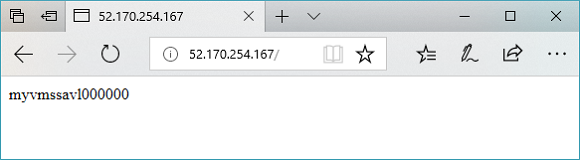
Limpieza de recursos
Cuando ya no los necesite, puede usar el comando Remove-AzResourceGroup para quitar el grupo de recursos, la puerta de enlace de aplicaciones y todos los recursos relacionados.
Remove-AzResourceGroup -Name myResourceGroupAG